Po zalogowaniu się do silnika w chmurze za pomocą konta Playchess.com zobaczysz ekran początkowy serwera.
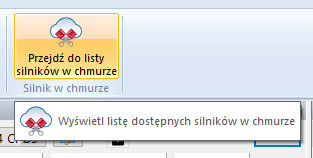
Możesz tutaj udostępniać swoje silniki, a także przejrzeć listę silników udostępnionych przez innych użytkowników.
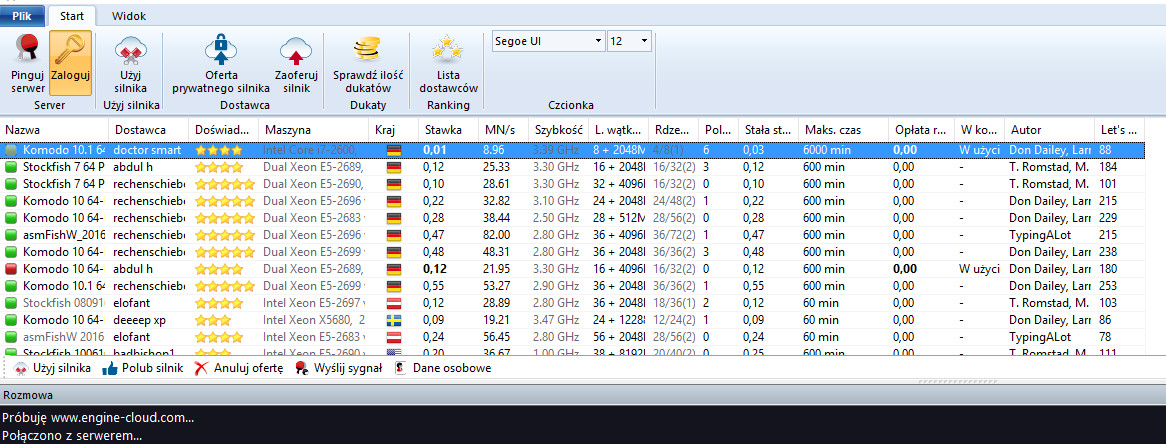
Lista podzielona jest na kolumny. Po kliknięciu prawym przyciskiem myszy na nagłówek kolumny możesz dostosować ustawienia listy do własnych potrzeb.
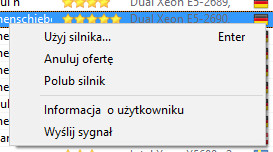
W kolumnach widoku listy zawarte są poniższe informacje:

Nazwa |
Nazwa dostępnego silnika.
|
Dostawca |
Nazwa użytkownika Playchess.com. Możesz sprawdzić informacje o użytkowniku, klikając prawym przyciskiem myszy na kolumnę, a następnie wybierając opcję „Informacja o użytkowniku”.
|
Doświadczenie |
Ocena użytkownika. Jest ona ustalana na podstawie użyć silnika, liczby innych jego użytkowników, liczby polubień oraz kwoty zdobytych dukatów. Widoczna jest także jakość połączenia internetowego użytkownika.
|
Maszyna |
Konfiguracja sprzętowa oferowanego urządzenia.
|
Kraj |
Kraj, z którego pochodzi użytkownik.
|
L. wątków + wielkość tablicy |
Liczba procesów wykorzystywanych przez silnik oraz rozmiar tabeli zapisu.
|
Rdzenie |
Liczba rdzeni oraz wątków wykorzystywanych przez twórcę. Na przykładzie można zauważyć, że silnik wykorzystuje 4 rdzenie oraz 8 wątków, które są dostępne w jednym procesorze.
|
MN/s |
Wydajność silnika Cloud wyrażona w MN/s.
|
Polubienia |
Liczba pozytywnych ocen konfiguracji użytkownika.
|
Aktualna stawka |
Obecna ustanowiona przez użytkownika cena za korzystanie z silnika.
|
Stała stawka |
Ustalona przez twórcę stała cena za minutę użytkowania.
|
Maksymalna stawka |
Limit określający maksymalny czas korzystania z silnika za stałą cenę.
|
Opłata rezerwacja |
Opłata jednorazowa, niezależna od wykorzystanego czasu.
|
W kolejce |
Liczba użytkowników oczekujących na skorzystanie z silnika kolejno według wysokości ofert.
|
Autor |
Nazwa twórcy silnika szachowego.
|
Let`s Check |
Indeks szybkości dostępu do serwera Let`s Check. Im wyższa wartość, tym szybciej pojawiają się wpisy oznaczone na zielono w Let`s Check. |
Niektóre informacje przedstawione w liście wyróżnione są innymi czcionkami oraz kolorami.
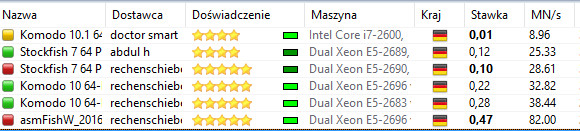
Jeśli korzystasz z silnika Cloud, wyświetlany on jest na zielono i z podkreśleniem. W tym przykładzie do analizy użyto silnika „Houdini”.
Jeśli dany silnik dostępny jest jedynie w celach prywatnych, na liście wyświetla się on na niebiesko.
![]()
Kolor silnika zmieni się na czerwony, gdy ktoś złoży ofertę.
Może się też zdarzyć, że złożonych jest kilka ofert, w wyniku czego zostanie utworzona lista oczekujących.
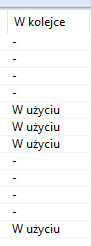
Jeśli Twoja oferta nie jest najwyższa, silnik zostanie załadowany, gdy pozostali użytkownicy przestaną z niego korzystać. Ten sposób korzystania z silników w chmurze jest dobry, jeśli nie spędzasz wiele czasu przy komputerze i chcesz mieć koszty pod kontrolą.
Jeśli konfiguracja sprzętowa twórcy się zmieni, tekst umieszczony w kolumnie „Maszyna” zmieni kolor na jasnoszary.
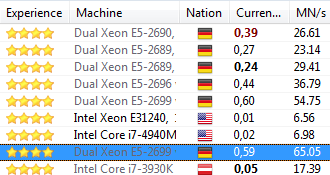
Z lewej strony od nazwy silnika znajdują się różne symbole.
Wszystkie silniki oznaczone zielonym symbolem ![]() mogą zostać wykorzystane w celu przeprowadzenia analizy w danym momencie za pomocą dwukrotnego kliknięcia na nazwę silnika.
mogą zostać wykorzystane w celu przeprowadzenia analizy w danym momencie za pomocą dwukrotnego kliknięcia na nazwę silnika.
Żółty symbol ![]() oznacza, że ktoś inny korzysta z silnika w danym momencie, lecz możesz z niego skorzystać w celu analizy, jeśli złożysz wyższą ofertę.
oznacza, że ktoś inny korzysta z silnika w danym momencie, lecz możesz z niego skorzystać w celu analizy, jeśli złożysz wyższą ofertę.
Jeśli nazwa silnika wyświetlana jest na czerwono ![]() , oznacza to, że istnieje lista oczekujących. Czerwony symbol obok nazwy oznacza stałą cenę za korzystanie z silnika przez minutę.
, oznacza to, że istnieje lista oczekujących. Czerwony symbol obok nazwy oznacza stałą cenę za korzystanie z silnika przez minutę.
Na dole okna listy znajduje się pasek narzędzi z najczęściej używanymi opcjami.

Użyj silnika Załadowano silnik wybrany z listy.
Polub silnik Możesz polubić ten silnik.
Anuluj ofertę Usuwa Twoją ofertę z listy oczekujących.
Wyślij sygnał Wyświetla prędkość połączenia twórcy silnika.
Dane osobowe Otwiera menu „Danych osobowych” twórcy silnika.